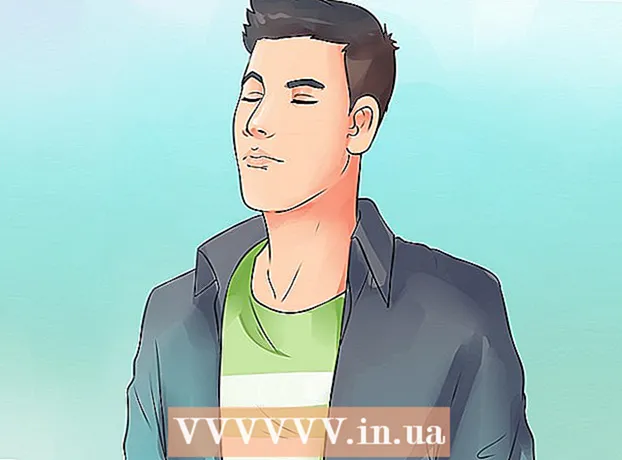Autorius:
Randy Alexander
Kūrybos Data:
24 Balandis 2021
Atnaujinimo Data:
1 Liepos Mėn 2024
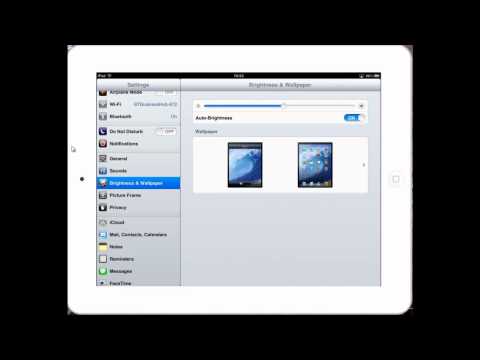
Turinys
„IPad“ gali prisijungti prie interneto per belaidį tinklą arba per mobiliojo ryšio duomenų planą. Prisijungę prie belaidžio tinklo, jums nebus taikomi interneto prieigos mokesčiai (nebent juos ims „Wifi“ teikėjas). Už naudojimąsi savo mobiliojo duomenų planu imamas mokestis, tačiau mainais galite naudotis internetu iš bet kurios vietos naudodamiesi korinio ryšio signalu.
Žingsniai
1 būdas iš 2: Prisijunkite prie „Wi-Fi“ tinklo
Atidarykite programą „Nustatymai“. „IPad“ pagrindiniame ekrane palieskite Nustatymai. Jei nerandate programos „Nustatymai“, vilkite ekraną žemyn ir paieškos juostoje įveskite „Nustatymai“.

Spustelėkite „Wi-Fi“. Šis skyrius pagal nutylėjimą yra viena iš geriausių sąrašo parinkčių. Nepamirškite įjungti „Wi-Fi“. Kai šis elementas įgalintas, jis bus žalias („iOS 7“) arba mėlynas („iOS 6“).
Pasirinkite tinklą. Tinklų sąrašas bus rodomas skyriuje „Wi-Fi“. Spustelėkite tinklą, prie kurio norite prisijungti.- Jei tinklo, prie kurio norite prisijungti, sąraše nėra, patikrinkite, ar esate tinklo aprėptyje ir ar teisingi nustatymai.

Prieš prisijungdami, įveskite slaptažodį. Jei nežinote slaptažodžio, kreipkitės į tinklo administratorių. Jei pamiršote „Wi-Fi“ tinklo slaptažodį, žiūrėkite instrukcijas čia.
Patikrinkite tinklo ryšį. Įvedęs slaptažodį, „iPad“ bandys prisijungti prie tinklo. Jei „iPad“ prisijungia sėkmingai, viršutiniame kairiajame ekrano kampe turėtumėte pamatyti „Wi-Fi“ piktogramą. Atidarykite „Safari“ ir pabandykite naršyti bet kurioje svetainėje. skelbimas
2 metodas iš 2: Prisijunkite prie mobiliojo duomenų tinklo
Įsitikinkite, kad „iPad“ suderinamas su paslauga. Tik tam tikri „iPad“ modeliai turi galimybę prisijungti prie mobiliųjų duomenų tinklų. Norėdami prisijungti tokiu būdu, „iPad“ turi priimti SIM kortelę.
Prisiregistruokite gauti duomenų paketą. Kai įsitikinsite, kad „iPad“ palaiko mobiliuosius duomenų tinklus, turite užsiprenumeruoti „iPad“ duomenų planą. Ne visi paslaugų teikėjai naudojasi šia paslauga, todėl informacijos kreipkitės į savo vežėją.
Įdėkite SIM kortelę. Norėdami prisijungti prie tinklo, turite įdėti operatoriaus SIM kortelę. Galite paprašyti pardavėjo įdiegti jį už jus arba vadovautis čia pateiktomis instrukcijomis.
Atidarykite programą „Nustatymai“. „IPad“ ekrane palieskite Nustatymai. Jei nerandate programos „Nustatymai“, perbraukite žemyn ir paieškos juostoje įveskite „Nustatymai“.
Pasirinkite „Mobilieji duomenys“. Šis skyrius pagal nutylėjimą yra viena iš geriausių sąrašo parinkčių. Nepamirškite „Mobile Data“ palikti įjungtos. Kai šis elementas įgalintas, jis bus žalias („iOS 7“) arba mėlynas („iOS 6“).
Pasirinkite „Peržiūrėti sąskaitą“. Kitame ekrane pasirinkite „Nustatyti naują paskyrą“.
Įveskite savo paskyros informaciją. Turite įvesti savo vardą, telefono numerį, paskyros prisijungimo ir atsiskaitymo informaciją. Jūsų mobiliojo duomenų teikėjas suteiks jums paskyros prisijungimo duomenis.
Perskaitykite ir sutikite su sąlygomis. Sukūrę paskyrą pamatysite iššokančias duomenų plano naudojimo taisykles ir sąlygas. Perskaitykite ir sutikite, tada norėdami tęsti pasirinkite „Sutinku“ (Sutinku).
Patvirtinkite diegimą. Turėtumėte pamatyti savo paskyros nustatymų apžvalgą. Peržiūrėkite nustatymus ir įsitikinkite, kad teisingai užpildėte visą informaciją.
- Patvirtinę diegimą pamatysite pranešimą, kad pakeitimų paketas suaktyvintas. Gali tekti palaukti kelias minutes.
Nuspręskite, ar norite įjungti duomenų tarptinklinį ryšį. Jei esate toli nuo korinio tinklo srities, vis tiek galite turėti duomenų signalą. Paprastai už šią paslaugą turėsite mokėti papildomai, todėl duomenų tarptinklinis ryšys turėtų būti įjungtas tik tuo atveju, jei sutinkate sumokėti papildomą mokestį.
- Norėdami įjungti duomenų tarptinklinį ryšį, eikite į „Nustatymai“, tada - „Koriniai duomenys“. Stumkite juostą „Duomenų tarptinklinis ryšys“ į padėtį ĮJUNGTA. Jūsų bus paprašyta patvirtinti, kad norite įjungti duomenų tarptinklinį ryšį.
Patarimas
- Jei mobiliųjų duomenų ekrane nematote Peržiūrėti paskyrą, patikrinkite, ar SIM kortelė įdėta į „iPad“, tada prijunkite „iPad“ prie „iTunes“. Tada turėtumėte pamatyti „iTunes“ atsakymą „Tinklo nustatymuose yra naujinys“ (yra jūsų operatoriaus nustatymų atnaujinimas). Pasirinkite sutikti. Po sinchronizavimo bus rodomas ekranas Peržiūrėti abonementą.